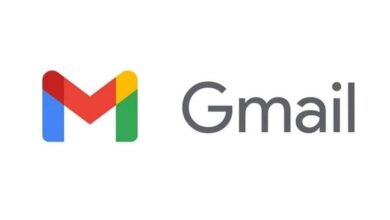تعرف على كيفية عمل نسخة احتياطية من Gmail الخاص بك
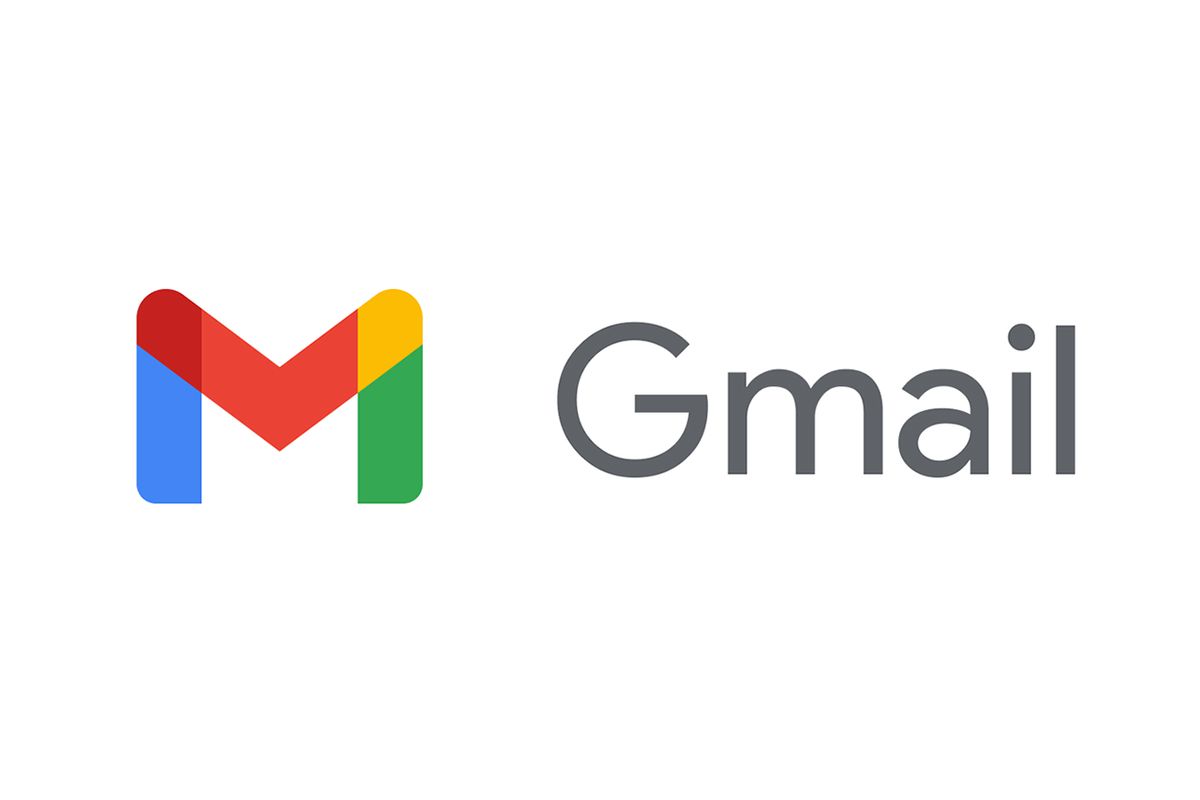
هناك الكثير من الأشخاص الذين يحتاجوا إلى الاحتفاظ بنسخة من الـ GMAIL الخاص بهم مع تغيير وظائفهم من مكان لآخر .
و إنه ربما يقوم الشخص بتبديل الوظائف، أو ربما قرر التوقف عن استخدام حساب بريد إلكتروني معين، أو ربما يرغب فقط في الحصول على نسخة من كل البريد الإلكترونى وفى حالة حدوث ذلك مهما كانت الأسباب، فليس من الجيد إجراء نسخ احتياطي وتصدير حسابات Gmail وحسابات Google الأخرى باستخدام ميزة Takeout من Google، فى الواقع يمكن تعيين حسابات الشخص لإجراء نسخ احتياطي لها بانتظام ، وهي ممارسة جيدة بشكل عام.
وقال الموقع، إذا كان الشخص ينسخ حساب شركة احتياطيًا، فقد يجد أن شركته قد عطلت Takeout كما أن هناك تطبيقات تابعة لجهات خارجية تقول إن بإمكانها إجراء نسخ احتياطي لـ Gmail الخاص بالشخص ، ولكن يجب عليه التحقق من سياسات الشركة قبل تجربتها.
كيفية عمل نسخة احتياطية من GMAIL الخاص بك:
1- انتقل إلى myaccount.google.com.
2- ضمن “الخصوصية والتخصيص” ، انقر فوق “إدارة البيانات والتخصيص”.
3- مرر لأسفل إلى “تنزيل بياناتك أو حذفها”. انقر فوق “تنزيل بياناتك”.
وأوضح الموقع، سينقلك هذا إلى صفحة Google Takeout، ضمن “تحديد البيانات المراد تضمينها”، حدد المربع بجوار Gmail وأي تطبيقات أخرى تريد نسخها احتياطيًا، (لاحظ أن بعض الخدمات بها أزرار تسمى “تنسيقات متعددة”، انقر فوق هذا الزر لاختيار التنسيق الذي سيتم تنزيل بياناتك به.) ثم انقر فوق “الخطوة التالية”.
لتحديد الطريقة التى تريد بها تلقى بياناتك، انقر فوق السهم الموجود أسفل “طريقة التسليم” للاطلاع على خياراتك، بما في ذلك إرسال ارتباط تنزيل بالبريد الإلكتروني أو إضافته إلى Drive أو Dropbox أو OneDrive أو Box.
ويمكن أيضًا اختيار ما إذا كنت تريد التصدير مرة واحدة فقط أو كل شهرين (لمدة تصل إلى عام)، ويمكنك اختيار نوع الملف والحد الأقصى لحجم الملف، (إذا كان حجم الملف أكبر من الحد الأقصى، فسيتم فصله إلى عدة ذبابات، وأى ملفات أكبر من 2 غيغابايت ستستخدم تنسيق ضغط zip64.) بعد الانتهاء من إجراء التحديدات، انقر على “إنشاء تصدير”.
وسيبدأ التصدير الخاص بالشخص، ولابد أن يكون مستعدًا للانتظار، وقد يستغرق الأمر أيامًا للانتهاء، ويمكن أيضًا النقر على “إلغاء التصدير” أو “إنشاء تصدير آخر”.
التعليق بواسطة حساب الفيسبوك